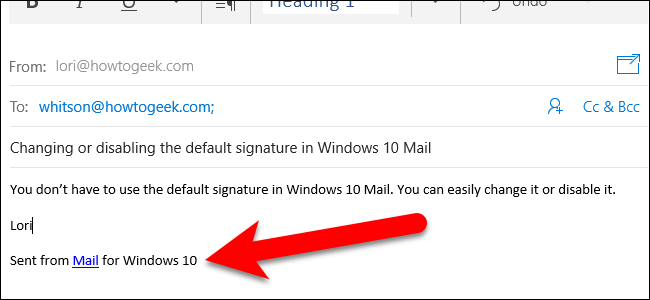
La aplicación Windows 10 Mail es un cliente de correo electrónico decente que le permite agregar otras cuentas de correo electrónico además de sus cuentas de Microsoft. Sin embargo, notará que cualquier correo electrónico que escriba en la aplicación Correo tiene una firma predeterminada.
Microsoft asume que desea decirles a todos que está usando su aplicación de correo agregando una firma «Enviado desde correo para Windows 10» a todos sus correos electrónicos, incluso a las cuentas que no son de Microsoft. Si prefiere usar una firma personalizada o ninguna firma, es fácil cambiar o deshabilitar la firma para cada cuenta.
Para comenzar, abra la aplicación Correo y haga clic en el icono de engranaje de Configuración en la barra de herramientas vertical en la esquina inferior izquierda de la ventana.
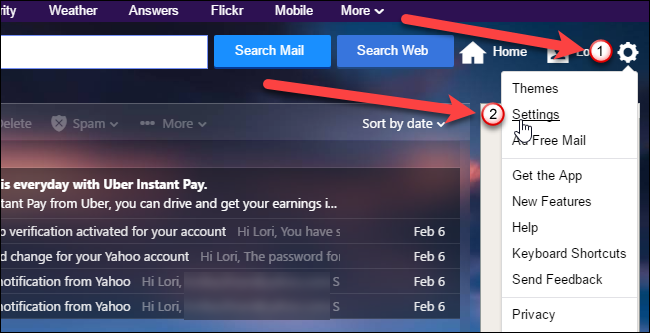
En el panel de Configuración que se desliza hacia la derecha, haga clic en la opción «Firma».
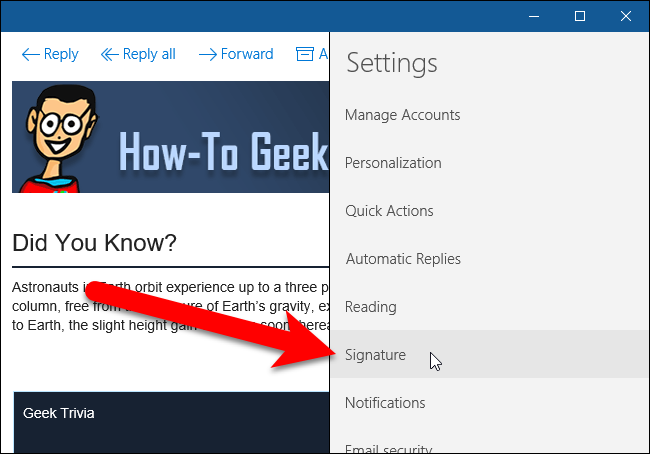
El panel Firma se muestra a la derecha, con opciones para configurar o deshabilitar la firma. Puede hacer esto por separado para cada cuenta o para todas las cuentas a la vez. Seleccione la cuenta para la que desea cambiar o deshabilitar la firma de la lista desplegable «Seleccionar una cuenta».
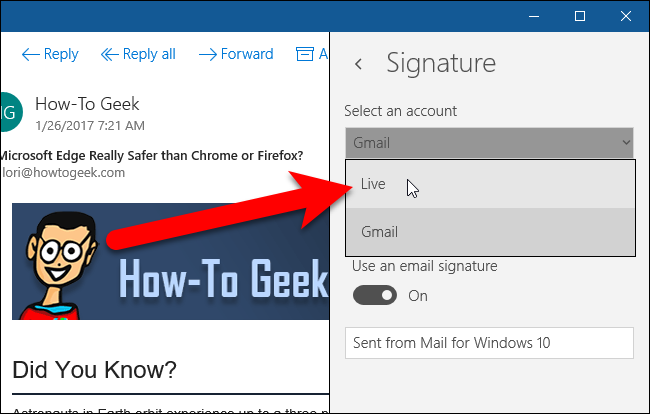
Si desea utilizar la misma firma para todas las cuentas en Mail, marque la casilla «Aplicar a todas las cuentas».
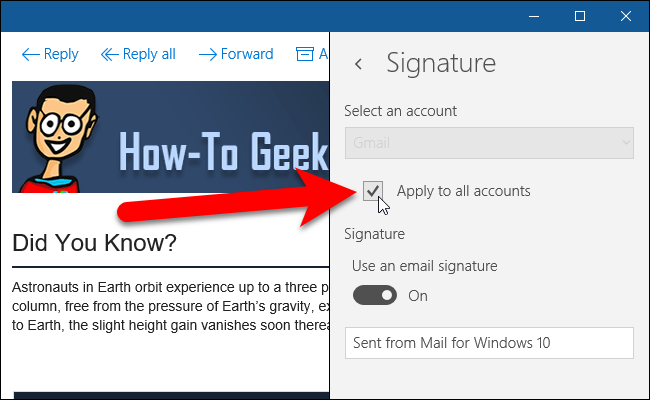
Para deshabilitar la firma de la cuenta seleccionada o de todas las cuentas, haga clic en el botón deslizante «Usar una firma de correo electrónico» y si dice Desactivado.
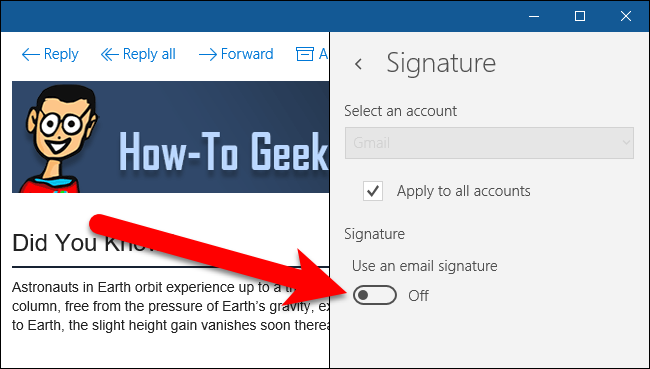
Para usar una firma personalizada en la cuenta seleccionada o en todas las cuentas, ingrese el texto en el cuadro debajo del botón deslizante Usar una firma de correo electrónico. Puede ingresar varias líneas de texto, pero no puede agregar hipervínculos, cambiar la fuente o el color de la fuente, o agregar imágenes. Haga clic en cualquier lugar a la izquierda del panel Firma para cerrarlo.
NOTA: La firma predeterminada en Mail contiene un vínculo en la palabra Mail que lo lleva a la página de la aplicación Mail en Microsoft Store. Si reemplaza la firma predeterminada con su propio texto, perderá ese vínculo, incluso si ingresa el mensaje predeterminado nuevamente, porque no puede agregar hipervínculos.
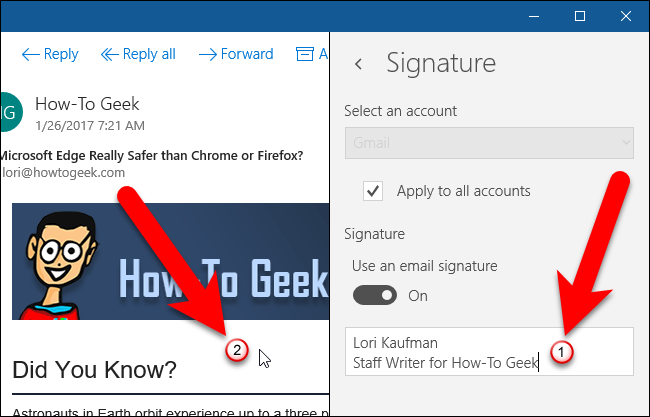
Ahora, cuando crea un nuevo mensaje de correo electrónico haciendo clic en «Correo nuevo» en el panel izquierdo …
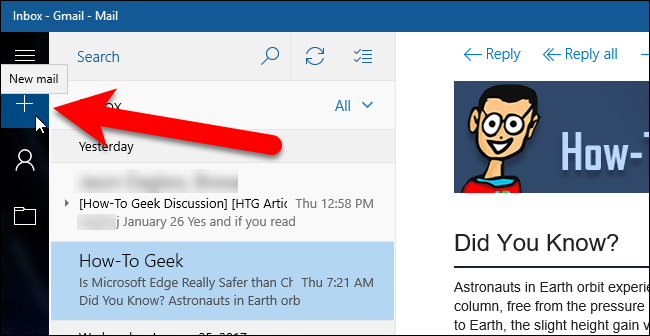
… verá su nueva firma agregada automáticamente al nuevo mensaje, o ninguna firma, si la desactivó.
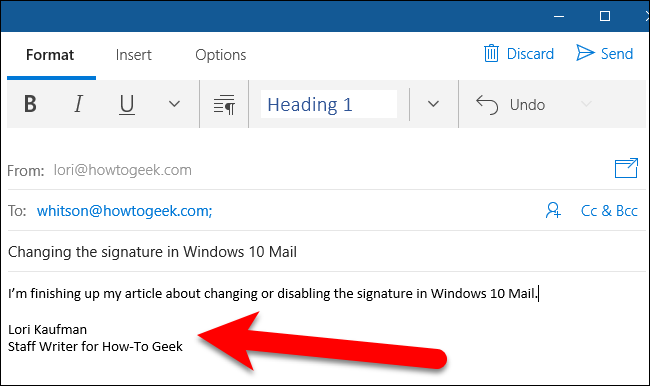
Si actualmente está redactando un nuevo correo electrónico o una respuesta / reenvío cuando cambia su firma, la firma en ese correo electrónico no cambiará a la nueva firma ni se eliminará si deshabilitó la firma. Lo mismo ocurre con los borradores que ha guardado.


